驱动精灵怎么进行声音修复-驱动精灵进行声音修复的方法
作者:快盘下载 人气:近日有一些小伙伴咨询小编驱动精灵怎么进行声音修复?下面就为大家带来了驱动精灵进行声音修复的方法,有需要的小伙伴可以来了解了解哦。
第一步:打开电脑上的【驱动精灵】程序。
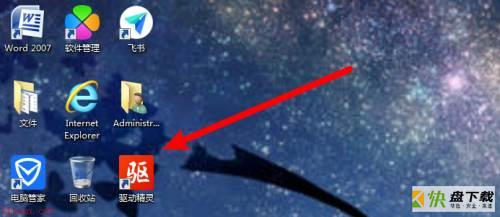
第二步:点击右下角的【百宝箱】选项。
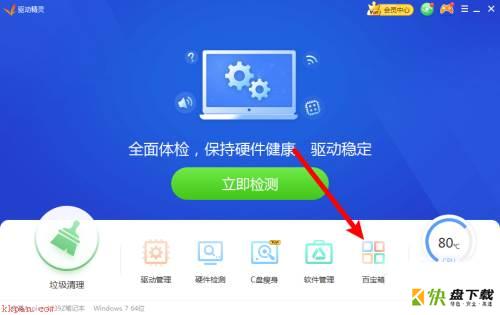
第三步:点击百宝箱界面中的【声音修复】功能。
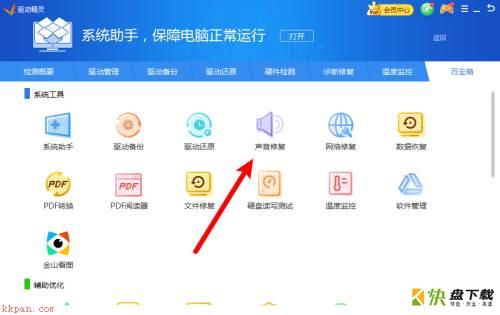
第四步:点击【立即诊断】按钮。
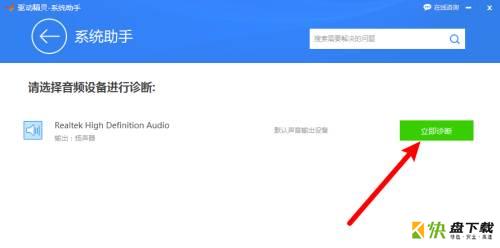
第五步:等待软件完成诊断并进行修复。

第六步:完成修复后进行测试,测试有声后点击【修复完成】按钮即可。

以上就是小编给大家带来的驱动精灵怎么进行声音修复的全部内容,希望能够帮助到大家哦。
加载全部内容